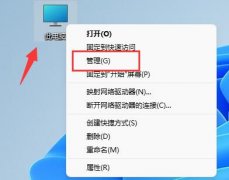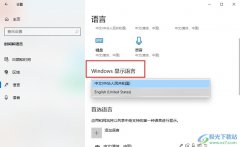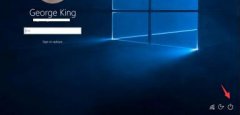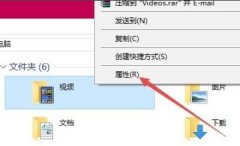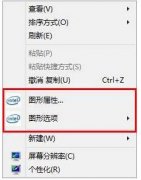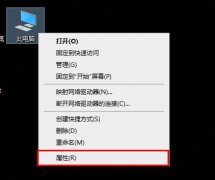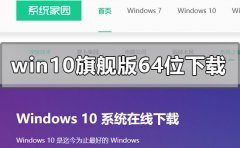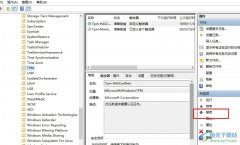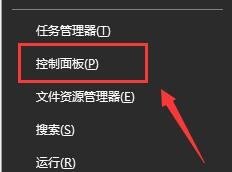在Windows分区时如果简单地按照 1GB = 1024 MB 的方式输入计算出来的值的话,最终总是只能得到类似259.5 GB / 59.99 GB / 60.01 GB 这样结果,而不是整数,那么win10分区整数是如何计算的呢?下面跟小编一起来看看吧。
win10分区整数计算的公式:
1、公式为:(X-1)×4+1024×X=Y。
2、想要得到Windows的整数分区必须要知道一个公式,
通过这个公式算出的值才能被Windows认成整数GB的值。
3、其中,X就是想要得到的整数分区的数值,单位是GB,Y是分区时应该输入的数字,单位是MB。
4、例如,想得到Windows下的3GB 空间,那么分区时就应该输入(3-1)×4+1024×3=3080。
5、下面就是一些常见的例子。
5GB:(5-1)×4+1024×5=5136
10GB:(10-1)×4+1024×10=10276
15GB:(15-1)×4+1024×15=15416
20GB:(20-1)×4+1024×20=20556

8、因此在计算第一个分区时,你应该先将所有隐藏的分区均删除干净(列表中只剩下一个未分配的空间),
尝试创建一次分区,拿到全部隐藏分区的大小并记下来。再次全部删除掉重新创建,
然后将“在线整数分区计算器”的结果“加上这些隐藏分区的大小总和”后才能实现整数分区。
譬如我以 60GB 为例,通过计算器得到�0�261444 MB,
那么我最终需要输入第一个分区的值就应该是�0�261444 + 450 +100 + 16 = 62010。
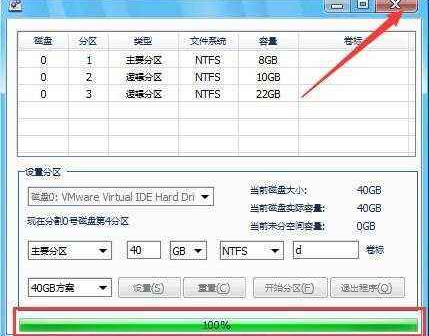 如何将MBR分区转换成GPT分区 | 磁盘分区教程
如何将MBR分区转换成GPT分区 | 磁盘分区教程